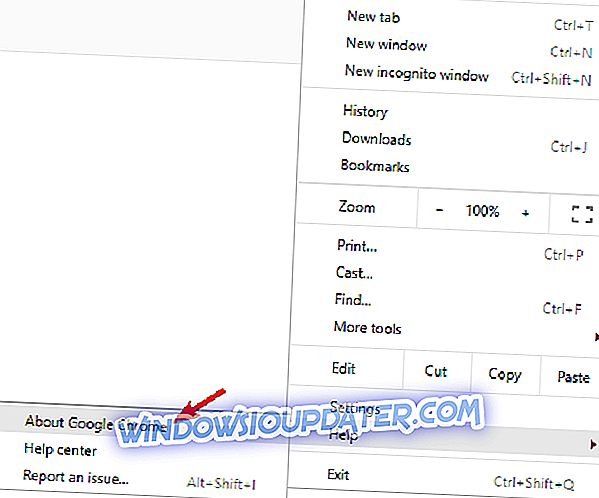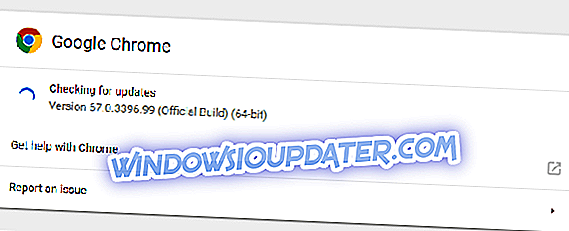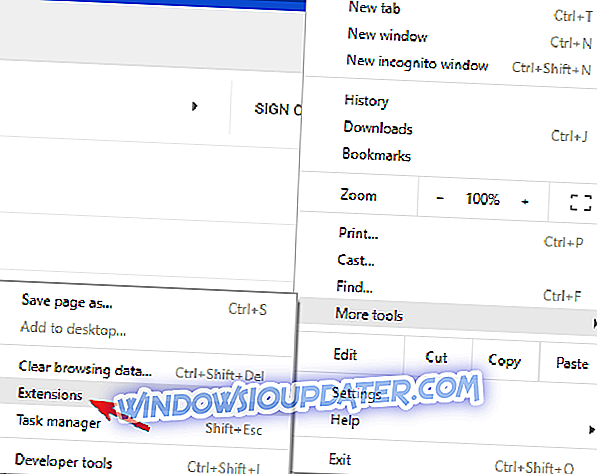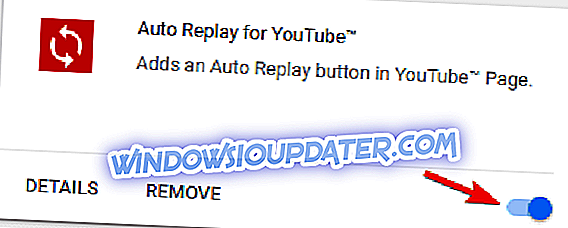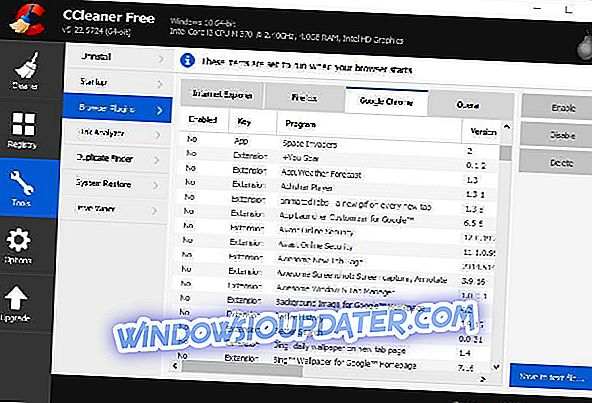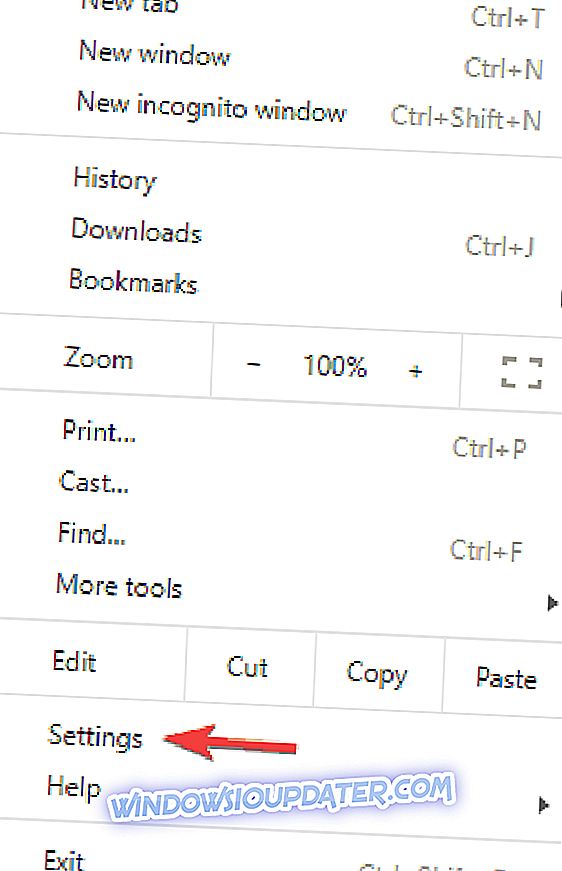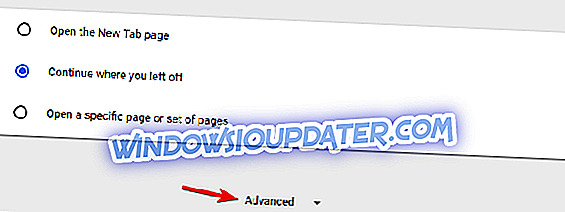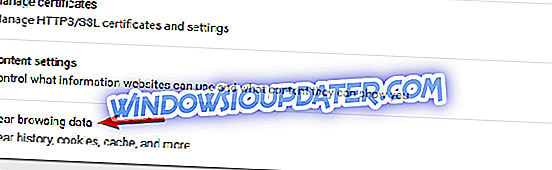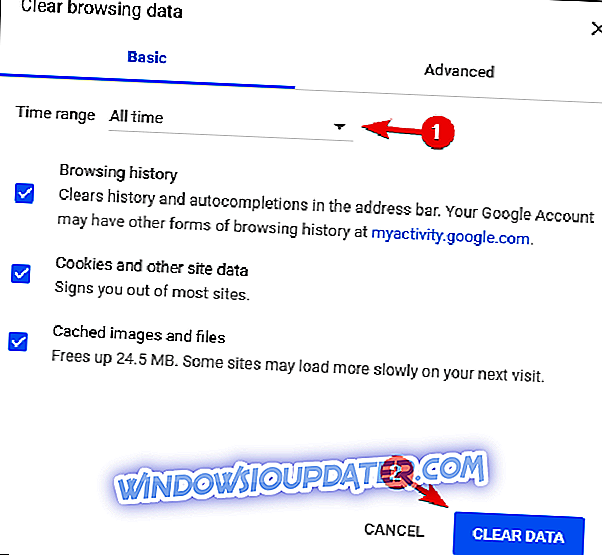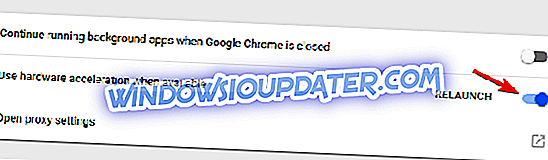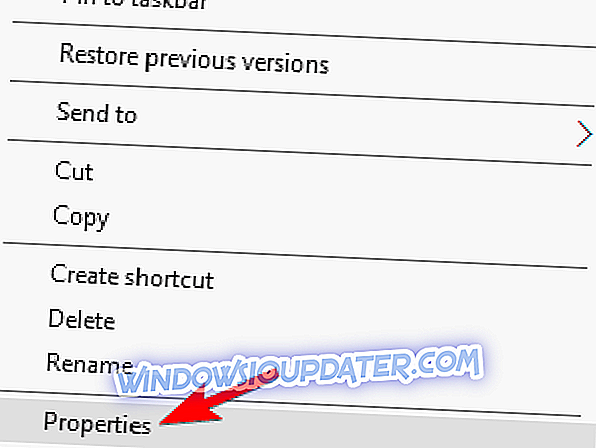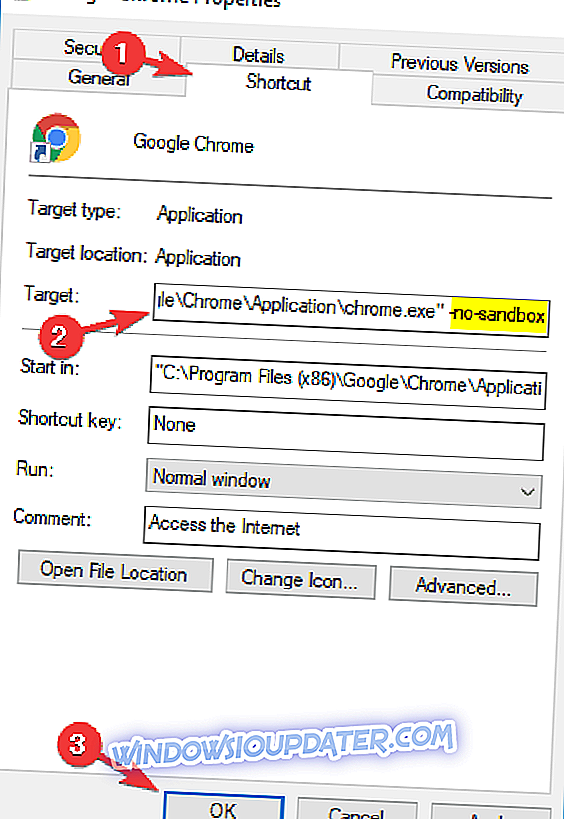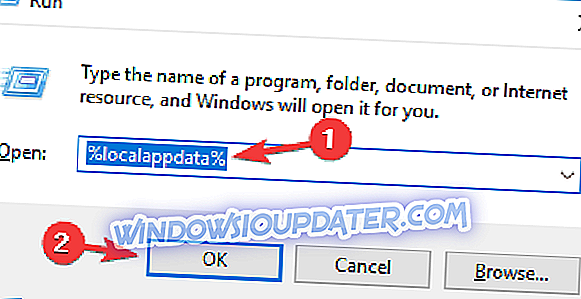คุณมักจะได้รับหน้าเว็บที่ไม่ตอบสนองในเบราว์เซอร์เริ่มต้นของคุณหรือไม่? เมื่อหน้าไม่ตอบสนองผู้ใช้ Firefox มักจะได้รับข้อความแสดงข้อผิดพลาด“ คำเตือน: สคริปต์ที่ไม่ตอบสนอง” หน้าต่างหน้าไม่ตอบสนองมักจะเปิดขึ้นสำหรับหน้าไม่ตอบสนองใน Google Chrome Edge, Internet Explorer และเบราว์เซอร์อื่น ๆ ทั้งหมดอาจมีข้อผิดพลาดของหน้าเว็บที่ไม่ตอบสนองซึ่งสามารถ จำกัด ให้แคบลงจนถึงปัจจัยบางประการ
เมื่อหน้าเว็บไม่ตอบสนองอาจเป็นข้อผิดพลาดในการเขียนสคริปต์ที่เกิดจากส่วนขยายเบราว์เซอร์ที่ล้าสมัยและ / หรือปลั๊กอินข้อบกพร่องของหน้า ฯลฯ ซึ่งอาจเกิดจากทรัพยากรระบบเกินเหตุที่ทำให้เบราว์เซอร์ตอบสนองไม่ทัน หากคุณมักจะได้รับหน้าที่ไม่ตอบสนองในเบราว์เซอร์ของคุณต่อไปนี้เป็นวิธีที่เป็นไปได้สองสามวิธีที่คุณสามารถแก้ไขปัญหาใน Chrome, Firefox, Edge และ Internet Explorer
หน้าเว็บไม่ตอบสนองบนพีซีจะแก้ไขได้อย่างไร?
หน้าไม่ตอบสนอง ข้อความสามารถปรากฏในเบราว์เซอร์ใด ๆ และป้องกันไม่ให้คุณเข้าถึงเว็บไซต์โปรดของคุณ เมื่อพูดถึงปัญหานี้นี่คือปัญหาที่คล้ายกันที่รายงานโดยผู้ใช้:
- หน้าไม่ตอบสนอง Chrome, Internet Explorer - ปัญหานี้อาจปรากฏในเบราว์เซอร์ใดก็ได้และหากคุณประสบปัญหานี้โปรดอัปเดตเบราว์เซอร์เป็นเวอร์ชันล่าสุดและตรวจสอบว่ามีประโยชน์หรือไม่
- เว็บเพจไม่ตอบสนอง Windows 10 Edge - ปัญหานี้อาจปรากฏใน Edge เช่นกันและบางครั้งโปรแกรมป้องกันไวรัสของคุณอาจเป็นสาเหตุ เพียงแค่ปิดการใช้งานโปรแกรมป้องกันไวรัสและตรวจสอบว่ามีประโยชน์หรือไม่
- หน้าอินเทอร์เน็ตไม่ตอบสนองหน้าจะไม่โหลด - ผู้ใช้หลายคนรายงานปัญหานี้ในเบราว์เซอร์ของพวกเขาและหากคุณพบให้แน่ใจว่าได้ปิดการใช้งานส่วนขยายของบุคคลที่สามทั้งหมด
- หน้าที่ไม่ได้เปิดใน Internet Explorer, Chrome, Firefox - ปัญหานี้สามารถปรากฏบนเบราว์เซอร์ของบุคคลที่สามใด ๆ และหากคุณพบมันให้แน่ใจว่าได้ติดตั้งใหม่และตรวจสอบว่าแก้ปัญหาได้หรือไม่
โซลูชันที่ 1 - ตรวจสอบโปรแกรมป้องกันไวรัสของคุณ

บางครั้ง หน้า ข้อความที่ ไม่ตอบสนอง อาจปรากฏขึ้นเนื่องจากโปรแกรมป้องกันไวรัสของคุณและหากคุณพบข้อความดังกล่าวขอแนะนำให้คุณปิดใช้งานคุณสมบัติป้องกันไวรัสบางอย่างชั่วคราวหรือป้องกันไวรัสทั้งหมด
หากการปิดใช้งานโปรแกรมป้องกันไวรัสไม่ช่วยให้ขั้นตอนต่อไปของคุณคือการถอนการติดตั้งโปรแกรมป้องกันไวรัสของคุณ เมื่อคุณลบโปรแกรมป้องกันไวรัสออกให้ตรวจสอบว่าปัญหายังคงมีอยู่หรือไม่ ผู้ใช้หลายคนรายงานว่าการลบโปรแกรมป้องกันไวรัสแก้ไขปัญหาสำหรับพวกเขาดังนั้นหากเป็นเช่นนั้นคุณควรพิจารณาเปลี่ยนไปใช้โซลูชันป้องกันไวรัสอื่น
มีเครื่องมือป้องกันไวรัสที่ยอดเยี่ยมมากมายในตลาด แต่ถ้าคุณกำลังมองหาโปรแกรมป้องกันไวรัสที่ปลอดภัยซึ่งจะไม่รบกวนระบบของคุณเราขอแนะนำให้คุณลองใช้ Bitdefender
โซลูชันที่ 2 - อัปเดตเบราว์เซอร์
หากคุณได้รับ หน้าไม่ตอบสนอง ข้อความในเบราว์เซอร์ของคุณปัญหาอาจเกิดจากเบราว์เซอร์นั้น บางครั้งเบราว์เซอร์ของคุณอาจล้าสมัยและอาจทำให้เกิดปัญหานี้และปัญหาอื่น ๆ อีกมากมาย เพื่อหลีกเลี่ยงปัญหานี้และข้อผิดพลาดอื่น ๆ ในอนาคตขอแนะนำให้คุณอัปเดตเบราว์เซอร์ของคุณ
เบราว์เซอร์ของคุณอัปเดตตัวเองโดยอัตโนมัติส่วนใหญ่ แต่คุณสามารถตรวจสอบการอัปเดตได้ด้วยตนเองโดยทำดังนี้:
- คลิกที่ไอคอน เมนู ที่มุมบนขวา ตอนนี้ไปที่ ความช่วยเหลือ> เกี่ยวกับ Google Chrome
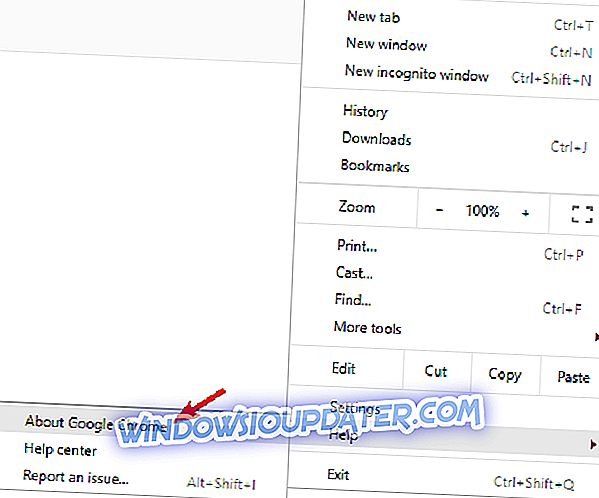
- ตอนนี้แท็บใหม่จะปรากฏขึ้นและตรวจสอบการอัปเดตที่มีอยู่ หากมีการอัพเดทใด ๆ การอัพเดทเหล่านั้นจะถูกติดตั้งโดยอัตโนมัติในพื้นหลัง
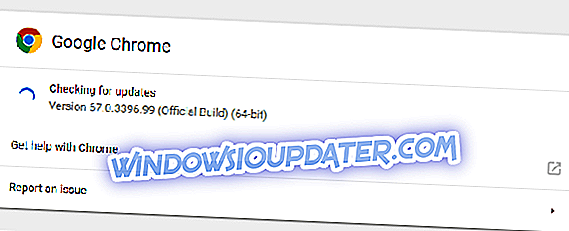
หลังจากติดตั้งการปรับปรุงล่าสุดตรวจสอบว่าปัญหายังคงมีอยู่ โปรดทราบว่าวิธีนี้ใช้ได้กับ Google Chrome แต่ถ้าคุณใช้เบราว์เซอร์อื่นขั้นตอนควรจะค่อนข้างคล้ายกัน
โซลูชันที่ 3 - ลบส่วนขยายเบราว์เซอร์และแอปที่ไม่จำเป็น
บางครั้งส่วนขยายเบราว์เซอร์ของคุณอาจรบกวนตัวเบราว์เซอร์และทำให้ หน้าไม่ตอบสนอง ข้อความให้ปรากฏ ในการแก้ไขปัญหาขอแนะนำให้คุณค้นหาและปิดใช้งานส่วนขยายที่มีปัญหาทั้งหมด นี่เป็นเรื่องง่ายที่จะทำและคุณสามารถทำได้โดยทำตามขั้นตอนเหล่านี้:
- คลิกไอคอน เมนู ที่มุมบนขวาและไปที่ เครื่องมือเพิ่มเติม> ส่วนขยาย
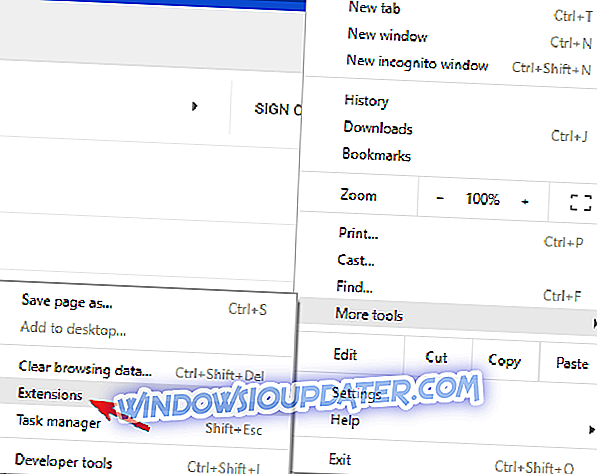
- คลิกสวิตช์เล็ก ๆ ที่อยู่ถัดจากส่วนขยายที่คุณต้องการปิดการใช้งาน คุณจะต้องทำซ้ำขั้นตอนนี้สำหรับส่วนขยายที่มีทั้งหมด
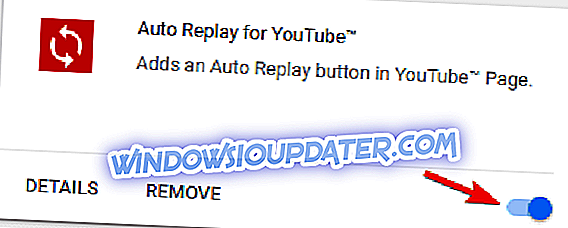
- หลังจากปิดใช้งานส่วนขยายแล้วให้รีสตาร์ท Chrome และตรวจสอบว่าปัญหายังคงมีอยู่หรือไม่
หากการปิดใช้งานส่วนขยายแก้ไขปัญหาเราขอแนะนำให้คุณกลับไปที่เบราว์เซอร์ของคุณและเปิดใช้งานส่วนขยายทีละรายการจนกว่าคุณจะพบส่วนขยายที่ทำให้เกิดปัญหา เมื่อคุณพบให้ลบออกและปัญหาควรได้รับการแก้ไขอย่างถาวร
หากคุณใช้เบราว์เซอร์หลายตัวบนพีซีของคุณหรือถ้าคุณแค่ต้องการใช้โซลูชันของบุคคลที่สามแบบง่ายคุณควรพิจารณาใช้ CCleaner อย่างแน่นอน โดยทำตามขั้นตอนต่อไปนี้:
- ก่อนอื่นให้เพิ่ม CCleaner ไปยัง Windows จากหน้านี้
- คลิก เครื่องมือ ในหน้าต่าง CCleaner และเลือก Browser Plugins เพื่อเปิดแท็บที่แสดงในภาพรวมด้านล่างโดยตรง แท็บจะแสดงรายการนามสกุล IE, Opera, Chrome และ Firefox, แอพ, ปลั๊กอินและแถบเครื่องมือ
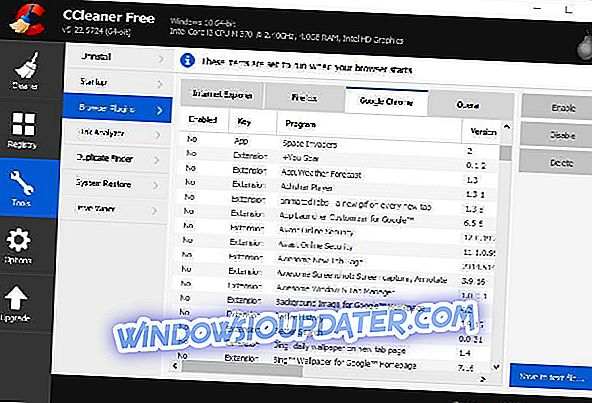
- ตอนนี้คุณสามารถเลือกส่วนขยายและแอพที่มีอยู่ในแท็บเหล่านั้นและกดปุ่ม ปิดใช้งาน เพื่อปิด
- หรือคุณสามารถเลือกส่วนขยายแอพและแถบเครื่องมือบนแท็บเหล่านั้นแล้วคลิก ลบ เพื่อลบ
โซลูชันที่ 4 - ล้างแคชเบราว์เซอร์และคุกกี้
บางครั้งแคชและข้อมูลการท่องเว็บของคุณอาจทำให้เกิดปัญหานี้ปรากฏขึ้นและเพื่อแก้ไข หน้าไม่ตอบ ข้อความคุณต้องลบแคชของคุณ นี่เป็นเรื่องง่ายที่จะทำและคุณสามารถทำได้โดยทำตามขั้นตอนเหล่านี้:
- คลิกที่ไอคอน เมนู และเลือก การตั้งค่า จากเมนู
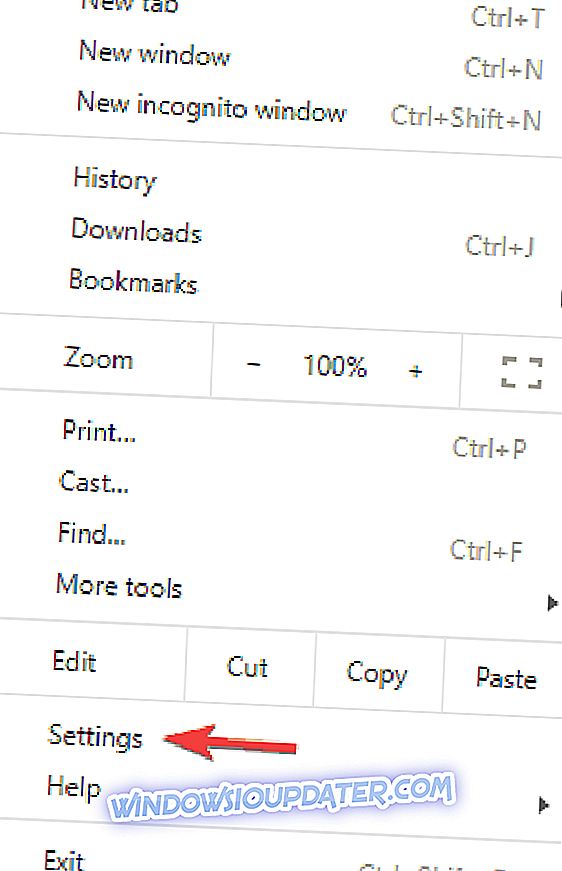
- แท็บ การตั้งค่า จะเปิดขึ้น เลื่อนลงจนสุดแล้วคลิก ขั้นสูง
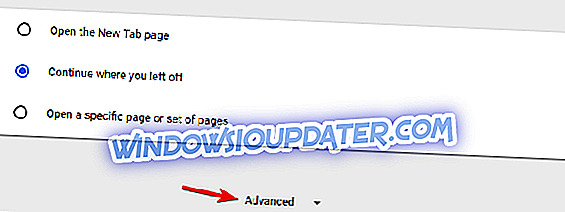
- คลิก ล้างข้อมูลการท่องเว็บ
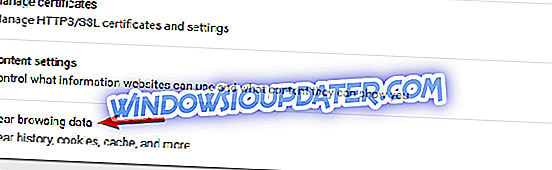
- ตั้ง ช่วงเวลา เป็น ทุกเวลา ตอนนี้คลิกปุ่ม ล้างข้อมูล
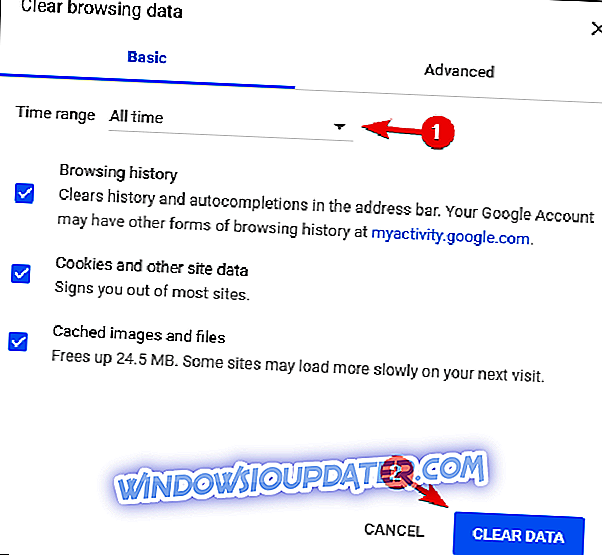
หลังจากนั้นสักครู่แคชจะถูกล้างออก รีสตาร์ทเบราว์เซอร์และตรวจสอบว่าปัญหายังคงมีอยู่
หากคุณใช้เบราว์เซอร์หลายตัวคุณสามารถใช้ CCleaner เพื่อล้างแคชจากหลายเบราว์เซอร์พร้อมกันได้ตลอดเวลา
โซลูชันที่ 5 - ปิดการเร่งด้วยฮาร์ดแวร์
การเร่งฮาร์ดแวร์อาจเป็นคุณสมบัติที่มีประโยชน์ที่จะใช้ฮาร์ดแวร์ของคุณเพื่อให้ประสิทธิภาพดีขึ้น อย่างไรก็ตามบางครั้งคุณสมบัตินี้อาจทำงานไม่ถูกต้องและอาจทำให้ หน้า คุณ ไม่ตอบสนองต่อ ข้อความ
ดังนั้นเพื่อแก้ไขปัญหานี้เราขอแนะนำให้คุณปิดการใช้งานคุณสมบัตินี้อย่างสมบูรณ์ โดยทำตามขั้นตอนต่อไปนี้:
- เปิดแท็บ การตั้งค่า และคลิก ขั้นสูง
- เลื่อนไปจนถึงส่วนระบบแล้วยกเลิกการเลือก ใช้การเร่งความเร็วฮาร์ดแวร์เมื่อพร้อมใช้งาน
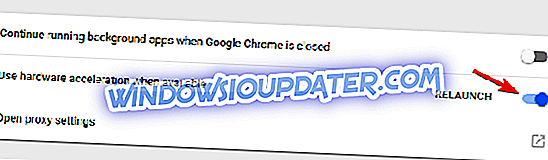
แม้ว่าวิธีนี้ใช้ได้กับ Chrome แต่การปิดใช้งานการเร่งด้วยฮาร์ดแวร์จะคล้ายกับเบราว์เซอร์หลักทั้งหมด
โซลูชันที่ 6 - ปิดโหมด Sandbox ของ Chrome
นี่คือการแก้ไขที่เป็นไปได้สำหรับหน้าเว็บที่ไม่ตอบสนองโดยเฉพาะใน Google Chrome Chrome มีโหมด Sandbox ที่ควรจะเป็นมาตรการป้องกันไวรัส แต่ยังต้องใช้ทรัพยากรระบบเพิ่มเติม นี่คือวิธีที่คุณสามารถปิดโหมด Sandbox:
- ขั้นแรกคุณควรคลิกขวาที่ทางลัด Chrome บนเดสก์ท็อปและเลือก คุณสมบัติ เพื่อเปิดหน้าต่างและแท็บด้านล่าง
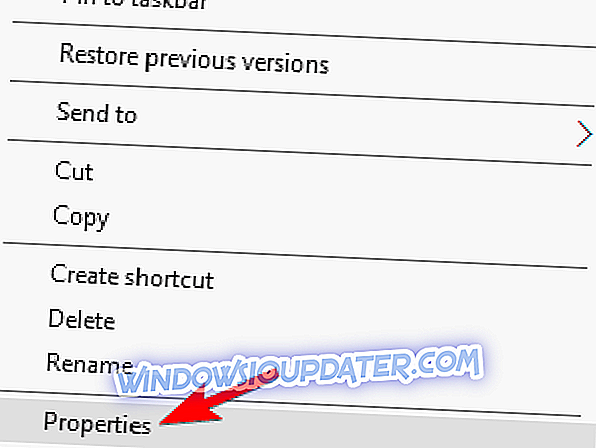
- จากนั้นเพิ่ม -no-sandbox ที่ส่วนท้ายของฟิลด์เป้าหมาย ดังนั้นฟิลด์ Target จะเป็นดังนี้: “ C: \ Program Files (x86) \ Google \ Chrome \ Application \ chrome.exe” - ไม่มีแซนด์บ็อกซ์
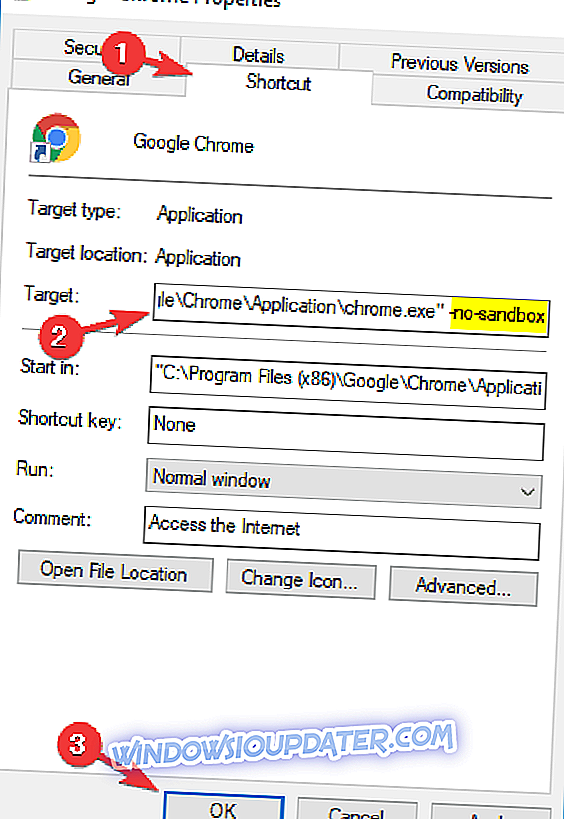
- กดปุ่ม Apply > OK เพื่อปิดหน้าต่าง Shortcut Properties
โซลูชันที่ 7 - ปรับการตั้งค่า dom.max_script_run_time ใน Firefox
ผู้ใช้ Firefox ยังสามารถกำหนดค่าสคริปต์ของหน้าให้ทำงานได้นานขึ้นซึ่งจะทำให้พวกเขามีเวลาให้มากขึ้น เช่นนี้คุณอาจไม่ได้รับสคริปต์และหน้าเว็บที่ไม่ตอบสนองจำนวนมาก คุณสามารถกำหนดค่าสคริปต์ให้ทำงานได้นานขึ้นโดยปรับการตั้งค่า about: config ในเบราว์เซอร์
- ป้อน 'about: config' ในแถบ URL ของ Firefox และกดปุ่ม Enter
- พิมพ์ 'dom.max_script_run_time' ลงในช่องค้นหาที่ด้านบนของหน้า about: config
- ถัดไปคุณควร ดับเบิลคลิกที่ dom.max_script_run_time และป้อนค่าที่สูงขึ้น ตัวอย่างเช่นป้อน 30 ในกล่องข้อความและกดปุ่ม OK

โซลูชันที่ 8 - ลบไฟล์ในเครื่องของ Chrome
บางครั้งไฟล์ในเครื่องของ Chrome อาจเสียหายหรือเสียหายและอาจทำให้ หน้าไม่ตอบสนอง ข้อความ ในการแก้ไขปัญหานี้คุณต้องค้นหาไฟล์เหล่านี้และลบออกด้วยตนเอง สิ่งนี้ค่อนข้างง่ายที่จะทำและคุณสามารถทำได้โดยทำตามขั้นตอนเหล่านี้:
- กด Windows Key + R และป้อน % localappdata% ตอนนี้กด Enter หรือคลิก ตกลง
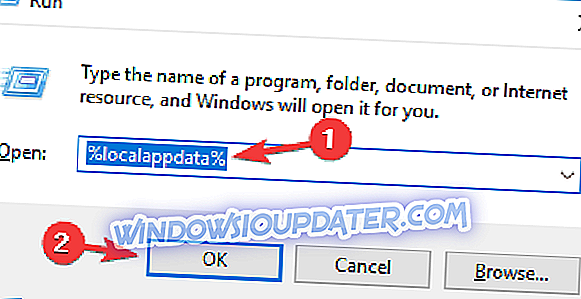
- ไปที่ไดเรกทอรี ข้อมูล Google \ Chrome \ User ค้นหาโฟลเดอร์ เริ่มต้น และเปลี่ยนชื่อ คุณสามารถเปลี่ยนชื่อเป็น Default.old
หลังจากนั้นให้เริ่มต้น Chrome อีกครั้งและควรแก้ไขปัญหาได้
โซลูชันที่ 9 - ติดตั้งเบราว์เซอร์ของคุณใหม่
หาก หน้า ข้อความ ไม่ตอบสนอง ยังคงปรากฏวิธีเดียวที่จะแก้ไขปัญหานี้อาจเป็นการติดตั้งเบราว์เซอร์ของคุณใหม่ มีหลายวิธีในการทำเช่นนั้น แต่วิธีที่มีประสิทธิภาพมากที่สุดคือการใช้ซอฟต์แวร์ถอนการติดตั้ง
ในกรณีที่คุณไม่คุ้นเคยซอฟต์แวร์ถอนการติดตั้งสามารถลบแอปพลิเคชันใด ๆ ออกจากพีซีของคุณ แต่จะลบไฟล์และรายการรีจิสทรีทั้งหมดที่เกี่ยวข้องกับแอปพลิเคชันนั้น ดังนั้นแอปพลิเคชั่นจะถูกลบออกจากพีซีของคุณอย่างสมบูรณ์และจะไม่มีไฟล์ที่เหลือใด ๆ ที่จะรบกวนระบบของคุณ
หากคุณกำลังมองหาซอฟต์แวร์ถอนการติดตั้งที่ดีเราขอแนะนำให้คุณลองใช้ Revo Uninstaller เมื่อคุณลบเบราว์เซอร์โดยใช้เครื่องมือนี้ให้ติดตั้งอีกครั้งและตรวจสอบว่าปัญหายังคงมีอยู่หรือไม่
การแก้ไขข้างต้นไม่จำเป็นต้องรับประกันว่าเบราว์เซอร์ของคุณจะไม่มีหน้าตอบสนองใด ๆ เพิ่มเติม อย่างไรก็ตามพวกเขาจะลดหน้าไม่ตอบสนองข้อผิดพลาดใน Chrome, Firefox, Internet Explorer และ Edge